相信很多朋友都遇到过以下问题,就是音频设备图形隔离占用大量内存怎么办。。针对这个问题,今天小编就搜集了网上的相关信息,给大家做个音频设备图形隔离占用大量内存怎么办。的解答。希望看完这个教程之后能够解决大家音频设备图形隔离占用大量内存怎么办。的相关问题。
使用Win10系统的用户,当电脑卡的时候,打开任务管理器,查看是哪个程序在占用电脑大量资源的时候,发现名为Windows音频设备图形隔离的应用程序在占用电脑大量资源,猜测有可能是声卡驱动忙于处理声音导致的。那么音频设备图形隔离占用大量内存怎么办?下面就跟小编一起学习下关闭Win10音频设备图形隔离方法。
关闭Win10音频设备图形隔离方法
1、任务栏右键点击声音图标,在打开的菜单项中,选择打开声音设置;
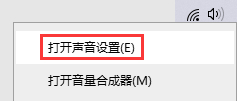
2、声音设置窗口中,点击相关的设置下的声音控制面板;
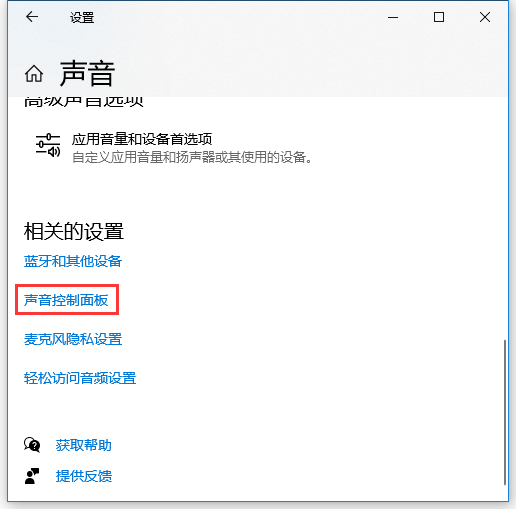
3、声音窗口中,找到并双击开,当前正在使用的扬声器设备;
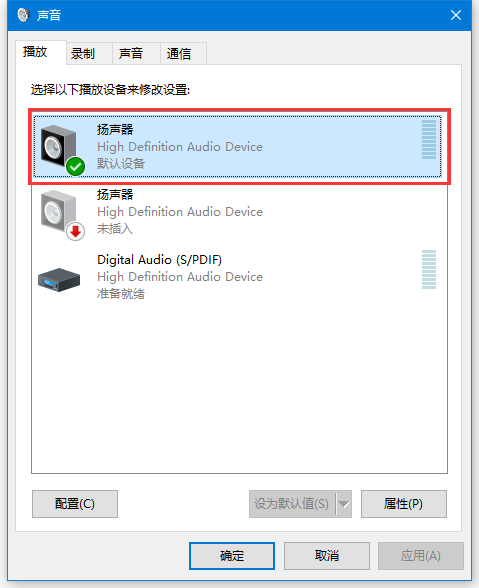
4、扬声器 属性窗口中,切换到Enhancements,在音效增强选项卡下取消勾选所有声音处理,或直接勾选取消所有增效;
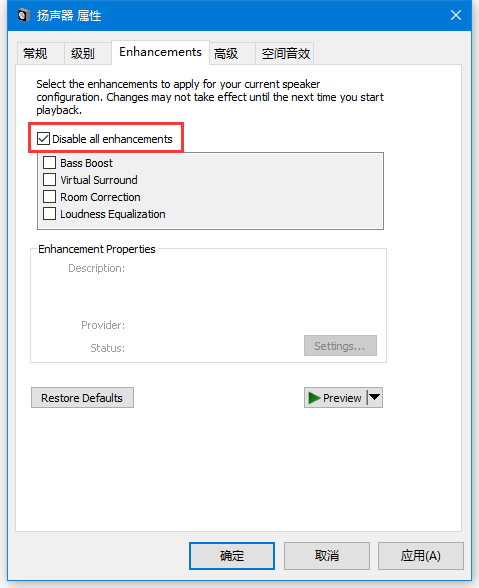
5、这样可以解决一些音频设备图形隔离占用大量资源的问题。
以上就是关闭Win10音频设备图形隔离|音频设备图形隔离占用大量内存文章,如果大家也遇到了这样的问题,可以按照这篇文章的方法教程进行操作